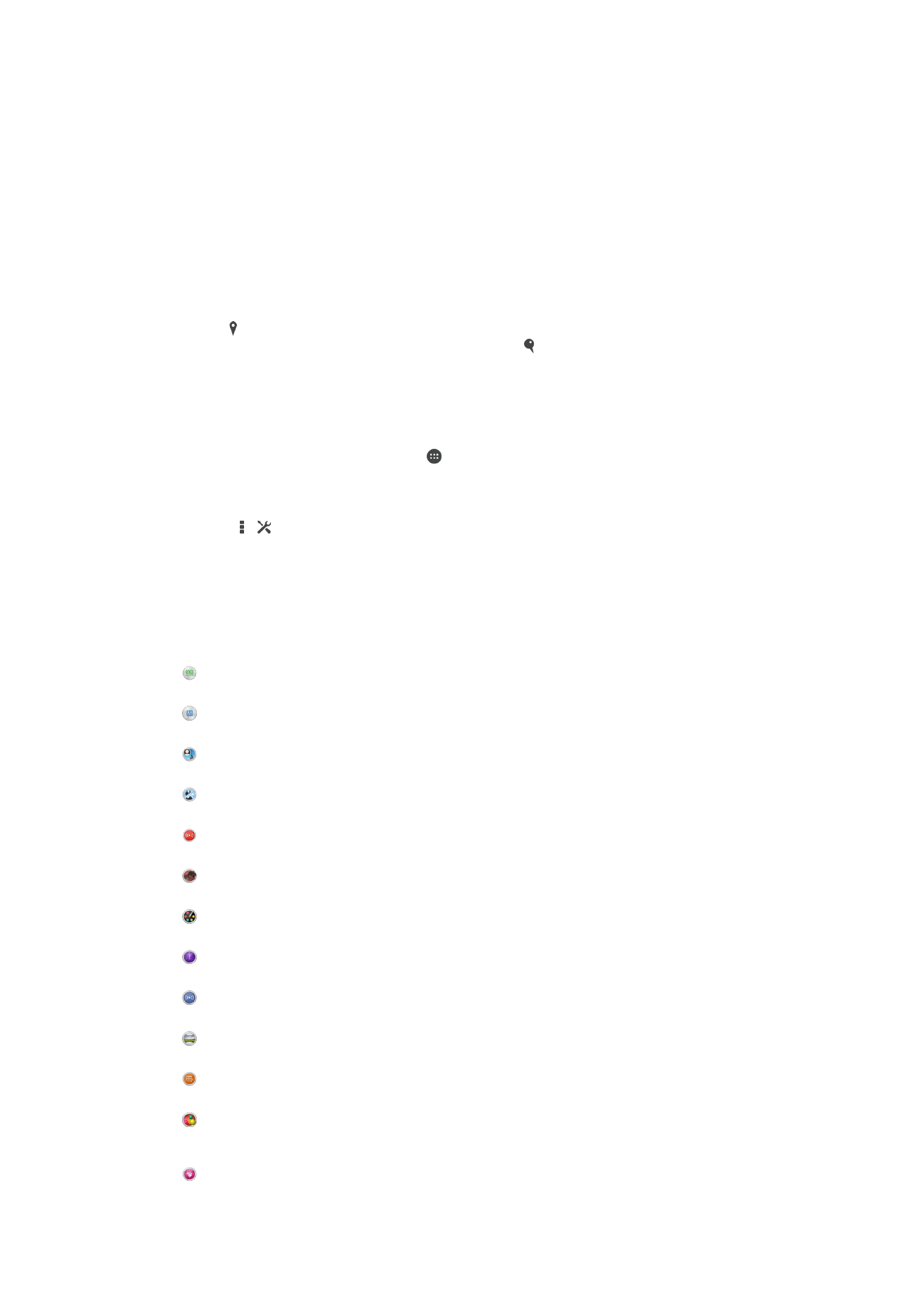
Общие настройки камеры
Обзор параметров режима съемки
Автоматическое распознавание условий съемки
Оптимизируйте параметры для любых условий съемки.
Вручную
Настраивайте параметры камеры вручную.
С лицом на изображении
Делайте фотографии, используя переднюю и заднюю камеры одновременно.
Мультикамера
Записывайте одну и ту же сцену с разных углов на одном экране.
Демонстрация на YouTube в режиме реального времени
Транслируйте видео на YouTube™.
Эффект AR
Делайте фотографии или видеозаписи с виртуальными сценами и действующими лицами.
Художественный эффект
Применяйте эффекты к фотографиям и видеозаписям.
Timeshift burst
Выбирайте лучшую фотографию из серии снимков.
Social live
Транслируйте видео на Facebook™.
Панорамный обзор
Делайте широкоугольные и панорамные фотографии.
Sound Photo
Делайте фотографии с фоновым шумом.
AR Fun
Обогащайте свои фотографии и видеозаписи виртуальными объектами, с которыми можно буквально играть в
видоискателе камеры.
Ретушь лица
78
Это Интернет-версия документа. © Печать разрешена только для частного использования.
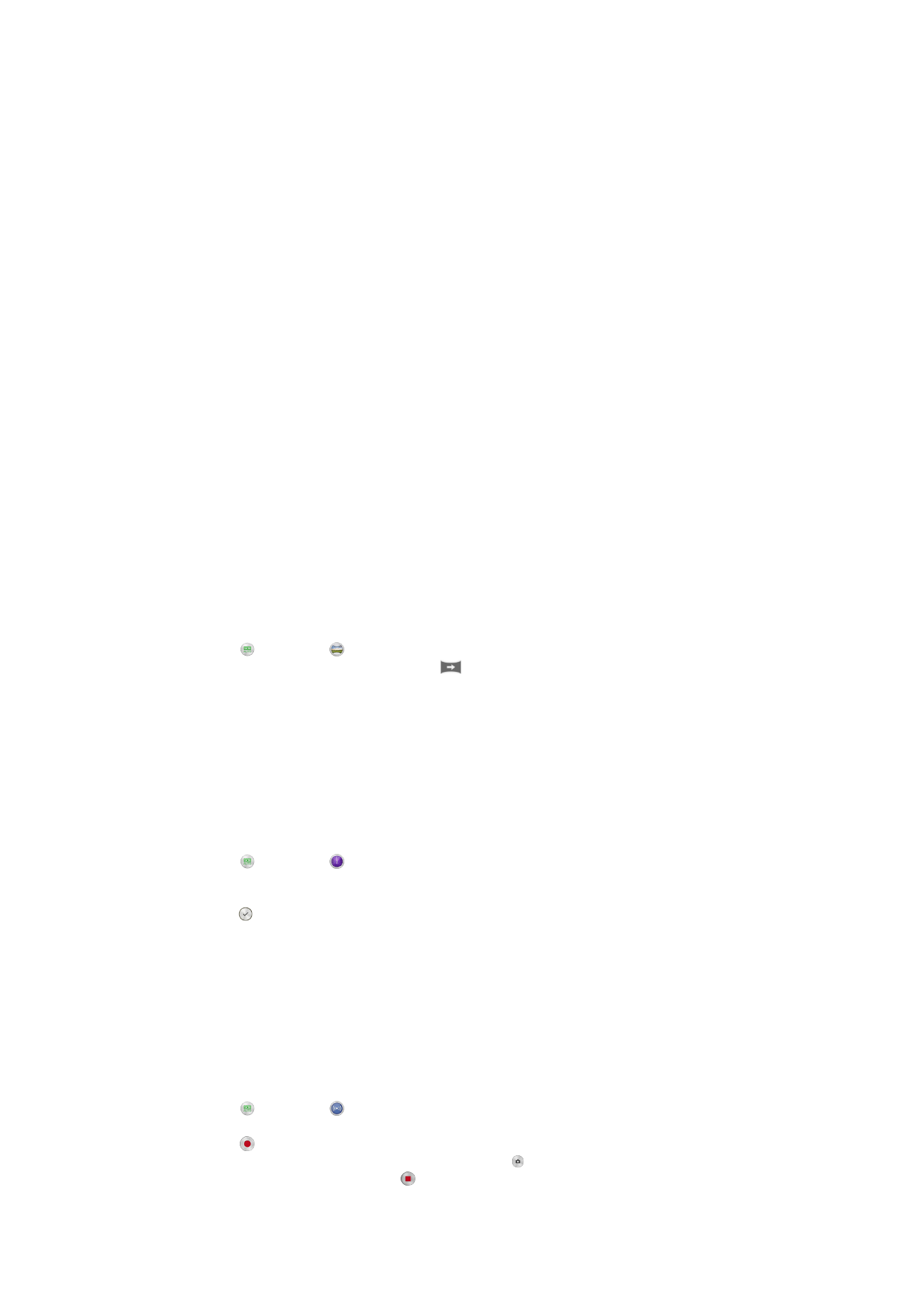
Делайте фотографии, используя портретные стили в режиме реального времени.
Автоматическое распознавание условий съемки
В режиме автоматического распознавания условий съемки камера определяет условия съемки и
автоматически настраивает параметры для получения наилучших фотографий.
Ручной режим
Используйте ручной режим, если требуется настроить вручную параметры камеры для фото- и
видеосъемки.
AR-
эффекты
Вы можете применять AR-эффекты (эффект дополненной реальности) к фотографиям или
видеоклипам, делая их более забавными. Данный параметр позволяет добавлять 3D-фон на ваши
фотографии или видеозаписи при использовании камеры. Просто выберите желаемый фон и
настройте его положение в видоискателе.
Творческий эффект
Вы можете применять разные эффекты к фотографиям и видеозаписям. Например, можно
добавить эффект "Ностальгия", чтобы фотографии выглядели старыми, или эффект "Набросок",
чтобы сделать изображение забавным.
Sweep Panorama
Можно снимать широкоугольные и панорамические фотографии в вертикальном или
горизонтальном направлении простым движением «нажать и провести».
Создание панорамной фотографии
1
Включите камеру.
2
Коснитесь и выберите .
3
Для выбора направления съемки коснитесь
.
4
Коснитесь экрана, после чего медленно и непрерывно передвигайте камеру в направлении
перемещения, указанном на экране.
Timeshift burst
Камера делает серию из 31 снимка в интервале двух секунд: одна секунда до нажатия на клавишу
камеры и одна после. Так что вы можете выбрать наилучший снимок.
Использование функции Timeshift Burst
1
Включите камеру.
2
Коснитесь и выберите .
3
Снимите фотографии Отснятые фотографии отобразятся в режиме просмотра миниатюр.
4
Прокрутите миниатюры и выберите фотографию, которую вы хотите сохранить, затем
коснитесь .
Social live
Social live - это режим съемки камеры, который дает вам возможность отправлять видео в
потоковом режиме на вашу страницу Facebook™. Вам просто необходимо иметь активное
Интернет-соединение и войти на Facebook™. Продолжительность видео не может преышать 10
минут.
Трансляция видео с помощью Social live
1
Включите камеру.
2
Коснитесь и выберите .
3
Выполните вход в свою учетную запись Facebook™.
4
Коснитесь , чтобы начать трансляцию.
5
Чтобы сделать снимок во время трансляции, коснитесь .
6
Для остановки трансляции коснитесь .
79
Это Интернет-версия документа. © Печать разрешена только для частного использования.
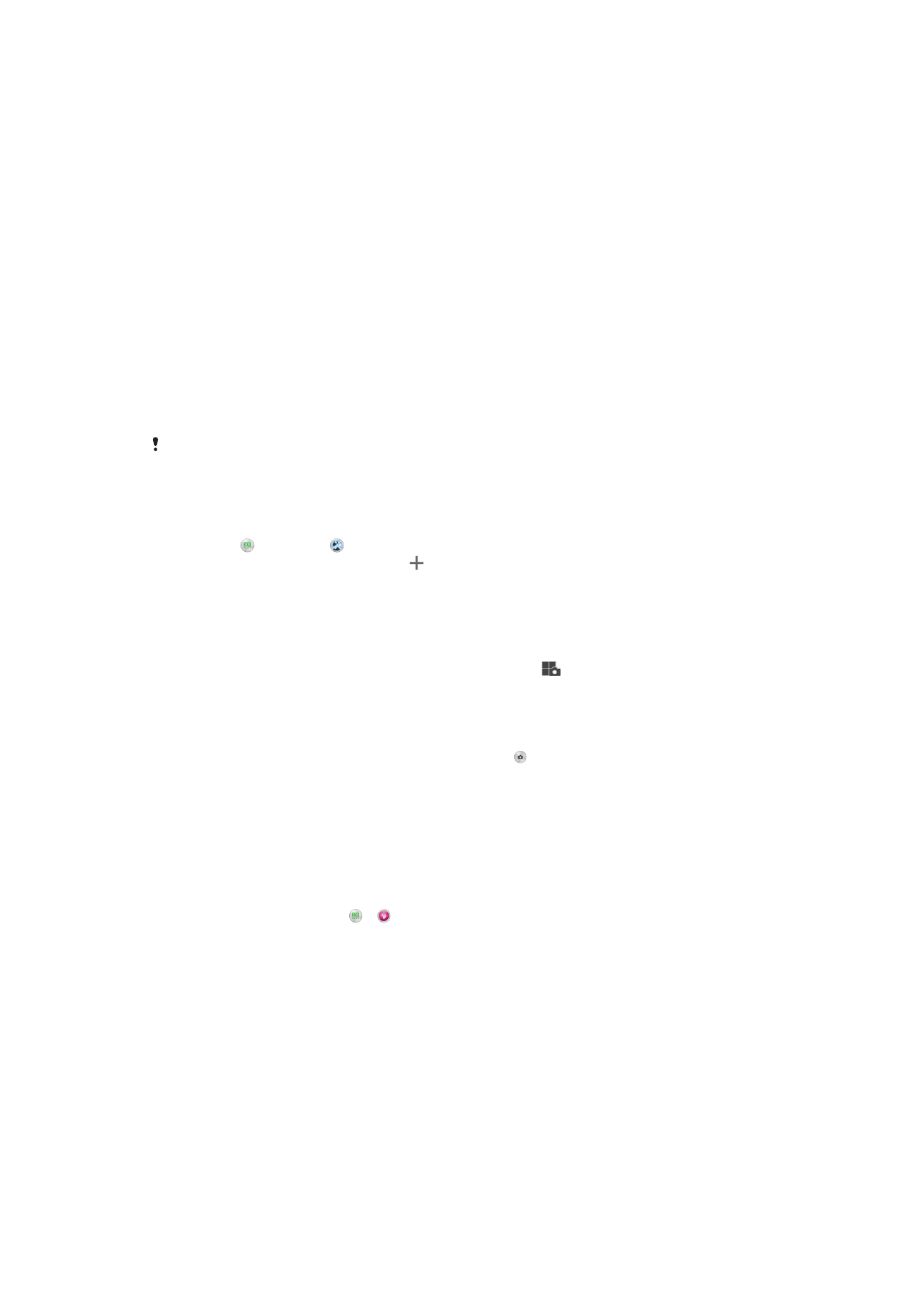
Портрет
Режим портрета используется для включения передней и основной камер одновременно, что
позволяет фотографировать самого себя вместе с окружающими объектами.
Режим нескольких камер
Режим нескольких камер позволяет получать фотографии, которые представляют собой
изображения, отснятые с различных ракурсов или на разных устройствах. В видоискателе камеры
своего устройства вы видите два изображения – одно с вашей камеры, а другое с подключенного
устройства Xperia™ или с камеры Sony, которая поддерживает NFC и технологию Wi-Fi Direct.
Перед тем как сделать снимок, вы можете отредактировать то, что вы видите в видоискателе.
Если вы присутствуете, например, на концерте и хотите снять фотографию, на которой
изображение оркестра, полученное под одним углом, будут скомбинировано с изображением
зрительного зала, полученного под другим углом, рекомендуем воспользоваться режимом
нескольких камер.
Вы можете установить режим нескольких камер с помощью NFC, который запускает сопряжение
двух устройств, использующих технологию Wi-Fi Direct. Оба устройства должны поддерживать
NFC.
Режим нескольких камер может быть недоступен в некоторых странах.
Использование режима нескольких камер
1
Включите функции NFC в обоих устройствах, которые требуется подключить.
2
Включите камеру на устройстве.
3
Коснитесь и выберите .
4
На экранах обоих устройств коснитесь .
5
Зоны областей обнаружения NFC обоих устройств должны соприкасаться друг с другом.
Оба устройства теперь должны подключаться с помощью технологии Wi-Fi Direct.
6
Как только оба устройства будут подключены, оба изображения появятся в видоискателе
устройства – одно из видоискателя камеры, а другое из видоискателя подключенного
устройства.
7
Для редактирования изображений в видоискателе коснитесь
.
8
Отредактируйте требуемым образом изображения. Например, вы можете коснуться
изображения и, удерживая его, перетащить его на другую сторону видоискателя для
изменения порядка изображений.
9
Когда вы закончите редактирование и будете готовы к записи окончательного
скомбинированного изображения, коснитесь Готово > .
Ретуширование портрета
Используйте эту функцию для применения эффектов ретуширования к портретным фотографиям
во время съемки, чтобы получить наилучшие результаты.
Использование функции ретуширования портрета
1
Включите камеру.
2
Последовательно коснитесь и .
3
Чтобы отобразить средство выбора стиля, поведите пальцем по экрану вверх, затем
выберите стиль портрета для своих фотографий.
4
Чтобы скрыть средство выбора стиля, коснитесь экрана или проведите пальцем вниз.
5
Чтобы отобразить средство выбора рамки, проведите пальцем влево, затем выберите
декоративную рамку.
6
Чтобы скрыть средство выбора рамки, коснитесь экрана камеры или проведите пальцем
вправо.
Загрузка приложений камеры
Загрузить бесплатные и платные приложения камеры можно на веб-сайте Google Play™ и других
ресурсах. Перед загрузкой убедитесь в наличии рабочего подключения к Интернету, лучше по сети
Wi-Fi®, чтобы свести к минимуму плату за передачу данных.
80
Это Интернет-версия документа. © Печать разрешена только для частного использования.
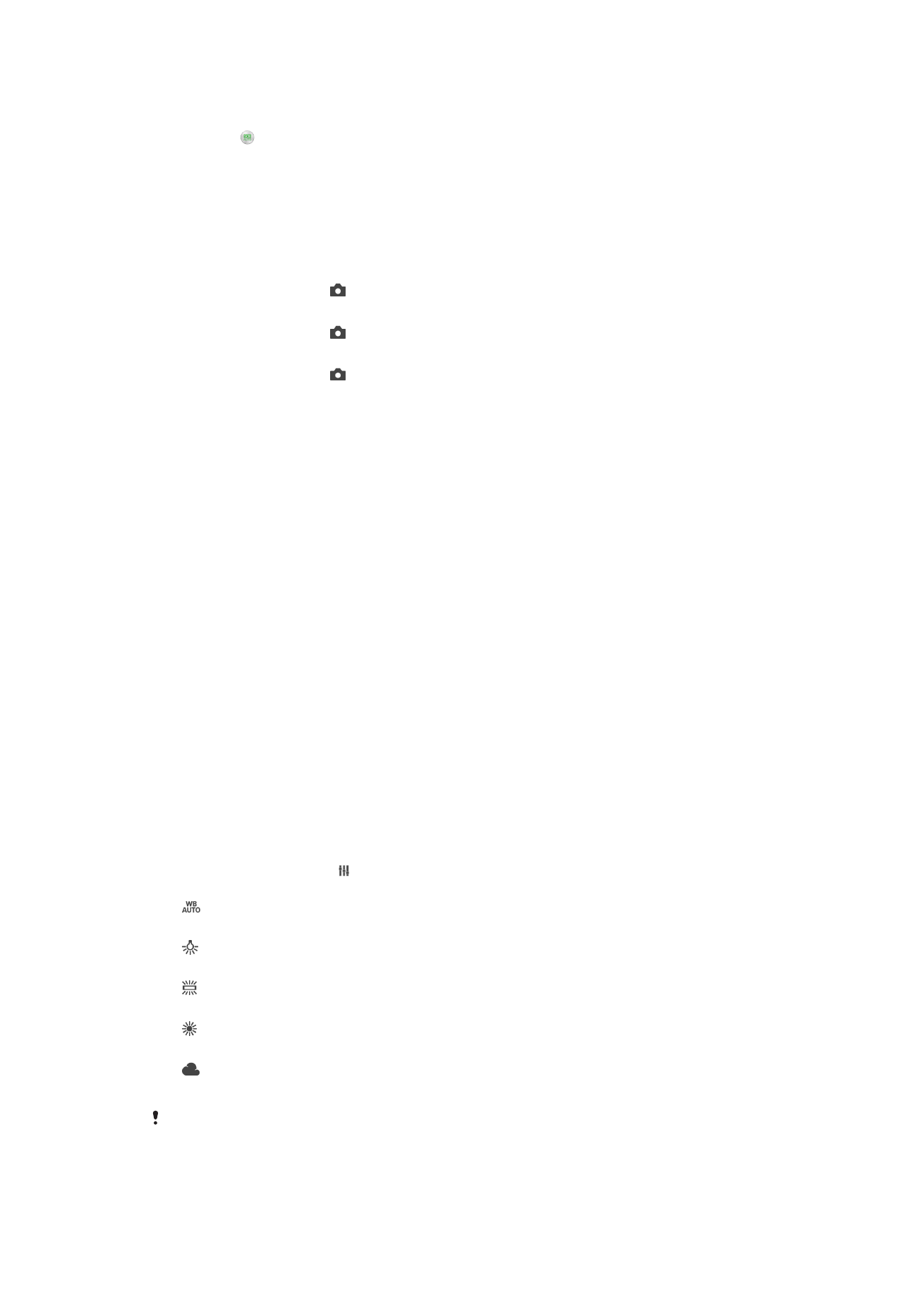
Загрузка приложений камеры
1
Откройте приложение камеры.
2
Коснитесь , а затем коснитесь ЗАГРУЖАЕМЫЕ.
3
Найдите приложение, которое вы хотите загрузить, а затем следуйте указаниям по
завершению установки.
Быстрый запуск
Используйте параметры быстрого запуска для включения камеры во время блокировки экрана.
Только запустить
После того как вы перетащите
вверх, запустится основная камера из режима сна телефона.
Запустить и снять
После того как вы перетащите
вверх, запустится фотокамера из режима сна телефона и будет сделан снимок.
Запустить и записать видео
После того как вы перетащите
вверх, запустится видеокамера из режима сна телефона, и начнется запись.
Выключить
Геометки
Добавьте к фотографии метку с подробной информацией о месте съемки.
Съемка касанием
Определите область фокусировки, а затем пальцем коснитесь экрана камеры. Фотосъемка
производится, как только палец отрывается от экрана.
Звук
Выбор между включением и выключением звука затвора.
Хранение данных
Данные можно сохранять на съемной SD-карте или на внутреннем накопителе устройства.
Внутренний накопитель
Фотографии и видео сохраняются в памяти устройства.
SD-
карта
Фотографии и видео сохраняются на SD-карте.
Баланс белого
Эта функция настраивает цветовой баланс в зависимости от условий освещения. Значок
настройки баланса белого отображается на экране камеры.
Авто
Автоматическая настройка цветового баланса в соответствии с условиями освещения.
Лампа накаливания
Настройка цветового баланса для съемки в условиях теплого освещения (например, ламп накаливания).
Флуор. лампа
Настройка цветового баланса для съемки в условиях флуоресцентного освещения.
Дневной свет
Настройка цветового баланса для съемки в солнечную погоду под открытым небом.
Облачный
Настройка цветового баланса для съемки в облачную погоду.
Этот параметр доступен только в режиме съемки Вручную.
81
Это Интернет-версия документа. © Печать разрешена только для частного использования.